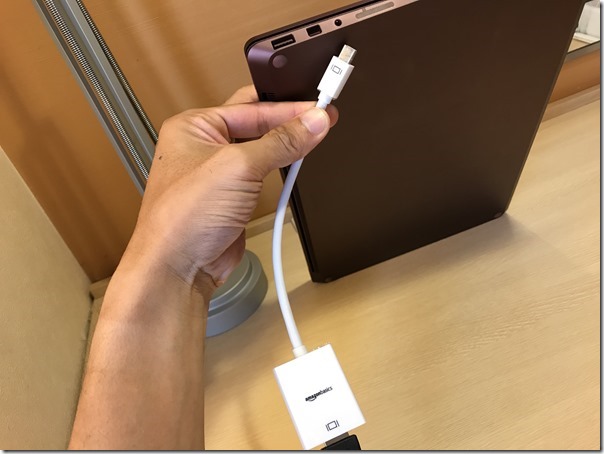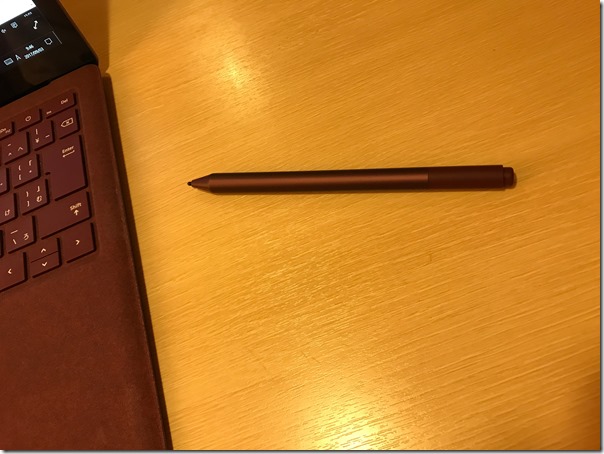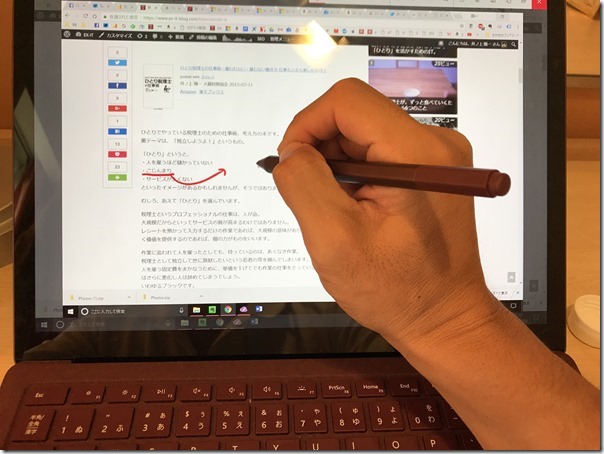Macユーザーでありながら、先日、Surface Laptopを買ってみました。
使ってみて1週間ちょっと。気に入っています。
※大阪のホテルにて iPhone 7 Plus
ノートPCかタブレットPCか
持ち運べるPCには、ノートPCとタブレットPCがあります。
タブレットPCはタブレットとしても使えるPCで、キーボードとディスプレイを離して、ディスプレイのみで使うこともできるものです。
どちらにも使えて便利!なようですが、こういったものは得てしてデメリットがあるもの。
タブレットPCの場合は、ディスプレイ部分にCPUやメモリ、SSDが入っているため(そうでないと切り離して使えない)、重心がディスプレイ部分にあるのです。
そのため、膝の上で使うときに使いにくくなります。
自宅や移動中にPCを使うことが多い私として、大きなデメリットです。
かといってタブレットで使おうとすると、画面上のキーボードやタッチのみの入力となり、入力効率は落ちます。
タブレットPCは、キーボードも、うすくて使いにくいことも多いものです。
以前愛用していた、Surface Pro4は気に入っていたのですが、キーボード問題が惜しいなぁという印象でした。
ノートPCは通常のものがいい(クラムシェルPCといわれています)という結論です。
Appleは、ノートPCとタブレットを明確に分けており、MacBookとiPadProを私も愛用しています。
Surface Laptopを選んだ理由
Macユーザーである私が、今回WindowsPCであるSurface Laptopを買った理由は、かっこよさです。
そもそも、Macを使っている理由の1つは、かっこいいPCだからというもの。
仕事のイメージがあり、無機質なPCは好きではありません。
(勤めていたとき、その職場が嫌いだったころのトラウマでもあります。DELLとかいいイメージありません。最近はかっこいいDELLのPCがありますが))
Surface Laptopのカラーラインナップ
うすくてかっこよく、なんといっても色が気に入りました。
Surface Laptopのラインナップは、プラチナ、コバルトブルー、グラファイトゴールド、そして私が買ったバーガンディ。
プラチナのみ7月に発売されましたが、その他の色は、8月に発売。
我慢して待ち発売日の朝に購入しました。
手になじむキーボード
キーボード部分は、アルカンターラという素材が使われています。
車のシートに使われることもある高級素材で、スエードに近い触感で耐久性とクリーニング性も兼ね備えています。
水をこぼしてもさっと拭き取れば問題ありません。
毎日使うキーボード。
ここちよい触感と見ていてなごむデザインだと、仕事がはかどります。
トラックパッドの使い心地
キーボードで操作すれば効率がよくなりますが、やはりマウスを使う部分もあります。
そのマウスの操作性は重要です。
Macのよさの1つは、キーボード下のトラックパッドの操作性。
このSurface Laptopはどうかというと・・・・まずまずです。
Surface Laptop用に、赤いマウスを準備していたのですが、今のところ出番がなく、パッドで操作しています。
MacBookのトラックパッドほどではないのですが、マウスを持ち歩かなくていいのはメリットです。
Surface Proもまずまずでしたが、改善されています。
Surface Laptopの場合はタッチ操作もあるので、使い分けて最適化すれば十分です。
高精細なディスプレイ
ディスプレイは、13.5インチ、解像度は2256 x 1504、縦横比 3:2。
ワイド画面とはまた違った使いやすさがあります。
タッチディスプレイです。
キーボード、マウス、タッチの操作での最適化を楽しめます。
Surface Laptopのスペック
かっこいいだけではなく、性能もやはり大事です。
私が買ったのは、158,544円
・CPUは、Core i5
・メモリは、8GB
・ストレージは、256GB
Officeもついています。
(カラーがプラチナのみ、136,944円で、メモリ4GB、ストレージ128GBがあります。)
持ち時間は、14.5時間で問題ありません。
グラフィック機能がちょっと弱く、動画の処理で動きが遅くなるところがありますが、通常時は快適に動きます。
MacBookとの使い分け
MacBook12インチと併用し、日によって使いわけています。
データは、DropBoxに入れていて、共有しているので問題ありません。
MacBookとの比較はまた記事にします。
Surface Laptopの注意点
Surface Laptopを使う上で、注意点があります。
標準で搭載されているのはWindows10 S
Surface Laptopには、標準でWindows10 Sが搭載されています。
この「S」はSuperやSpecialではありません。
教育機関向けのOSで、「Streamlined」「Secure」といった意味があるそうです。
意味合いはともかく、その実態は、Windowsストアのアプリしか使えないもの。
たしかに安全でしょうが、使いにくくはなります。
Windowsストアはそれほど充実してなく、ストアアプリだけでは不便です。
たとえば、ブラウザは、Edgeしか使えず、インストールすることもできません。
ただし、Windows10Proへ無料でアップグレードできます。
期間限定で2018年3月31日まで無料。それ以降は6,900円かかるので注意しましょう。
アップグレードは、設定やWindows ストアで簡単にできます。
私は買ってすぐにアップグレードしました。
(Windows10 Sをちょっと試した後)
Windows10 S用だから性能が低いということはありません。
端子が少ない
Surface Laptopの端子は、
・USB-A(従来のもの)が1つ
・ヘッドフォン端子が1つ
・ミニディスプレイポートが1つ
です。
SDカードスロットはありません。
プレゼン、セミナーをやる場合には、変換ケーブルが必要なので気を付けましょう。
私はミニディスプレイポートーHDMI変換アダプタを買いました。
そこそこ重い
Surface Laptopは1.25㎏。
うすさのわりにそこそこ重く感じます。
軽くて楽ちんというほどではないので、一度確かめてみるのもいいでしょう。
ペンの使い勝手はいまいち
タッチディスプレイなので、ペンも使えます。
専用のペンも、本体と同じ色があり、買ってみました。
値段は12,744円。
Surface Laptopの場合は、このようにディスプレイに書き込むスタイルなので、やや使いにくいです。
書き味も、iPadPro+ApplePencilのほうが数段上です。
いくつか注意点はありますが、気に入った色があって、キーボードが気に入れば、Surface Laptopはおすすめです。
公式オンラインストアだと、無料で試すことができます。
Microsoft(30日)
昨日は、名古屋から大阪へ移動
途中で、妻と娘と合流して、梅田でランチ。
その後、午後に、ひとりしごとマーケティングセミナー、17時から、『ひとり税理士のIT仕事術』セミナーを開催しました。
おもしろい方々と出会えるのが、セミナー業の醍醐味の1つです。
【昨日の1日1新】
※詳細は→「1日1新」
大阪 会議室 センターオフィス
大阪 会議室 新日本ビル
新幹線 名古屋→大阪
くずきりアイス
大阪 四六時中
【昨日の娘日記】
妻と娘は、東京から新大阪へ。
私は名古屋から新大阪へ。
同じ車両を狙い、名古屋と京都の間あたりで合流できました。
■著書
『税理士のためのプログラミング -ChatGPTで知識ゼロから始める本-』
『すべてをがんばりすぎなくてもいい!顧問先の満足度を高める税理士業務の見極め方』
ひとり税理士のギモンに答える128問128答
【インボイス対応版】ひとり社長の経理の基本
「繁忙期」でもやりたいことを諦めない! 税理士のための業務効率化マニュアル
ひとり税理士の自宅仕事術
リモート経理完全マニュアル――小さな会社にお金を残す87のノウハウ
ひとり税理士のセーフティネットとリスクマネジメント
税理士のためのRPA入門~一歩踏み出せば変えられる!業務効率化の方法~
やってはいけないExcel――「やってはいけない」がわかると「Excelの正解」がわかる
AI時代のひとり税理士
新版 そのまま使える 経理&会計のためのExcel入門
フリーランスとひとり社長のための 経理をエクセルでトコトン楽にする本
新版 ひとり社長の経理の基本
『ひとり税理士の仕事術』
『フリーランスのための一生仕事に困らない本』
【監修】十人十色の「ひとり税理士」という生き方